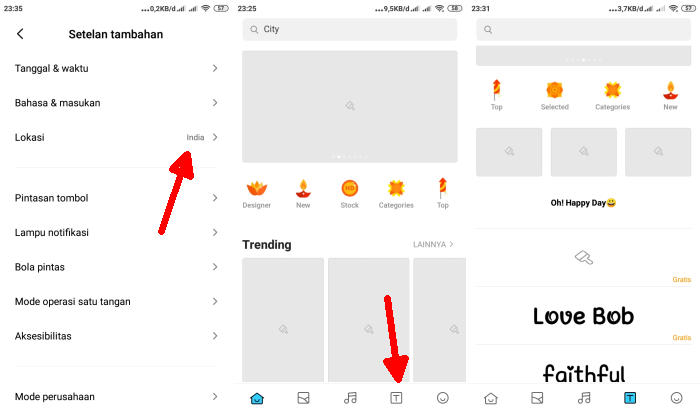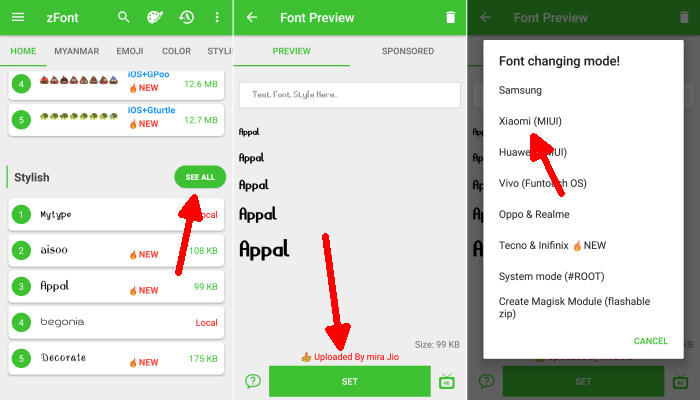Untuk pengguna Redmi 9A maupun Redmi 9C berbasis antarmuka MIUI 12 yang ingin mempercantik tampilan dengan font, Ada 3 metode mudah yang bisa kalian dapatkan.
MIUI adalah operasi sistem Android yang sudah dimodifikasi oleh Xiaomi dengan tampilan ciri khas sendiri. Saat ini antarmuka terbaru MIUI 12 dibekalkan pada ponsel Xiaomi terbaru salah satunya Redmi 9A.
Dengan adanya MIUI 12 di Redmi 9A milikmu, akan memudahkan kalian melakukan kustomisasi tampilan baik itu dengan tema, wallpaper atau font.
Berhubung opsi mengganti font tidak tersedia untuk pengguna di negara indonesia jadi untuk mendapatkannya ada beberapa trik yang bisa digunakan. Simak cara mengganti font Redmi 9A dan 9c berikut.
Cara Mengganti Font Redmi 9A/9C via Theme Store
Theme Store yang ada di MIUI berisi ribuan tema dan wallpaper serta ratusan font yang bisa diterapkan untuk mengubah tampilan ponsel milikmu.
Tapi sangat disayangkan, Xiaomi hanya menyediakan akses font untuk beberapa negara saja seperti India, Hongkong dan China.
Tapi jangan sedih dulu, sebab memalui panduan ini kalian akan lebih mudah mendapatkan font gratis tanpa root. Berikut ini cara mengubah font di HP Redmi 9A maupun Redmi 9C dengan berbagai model font aesthetic yang keren.
1. Mencari Font Di Tema Xiaomi
- Buka aplikasi Tema di Redmi 9A milikmu.
- Pada kolom pencarian ketik font atau free.
- Setelah itu akan terlihat beberapa pilihan font gratis yang bisa Anda gunakan.
- Untuk memunculkan lebih banyak lagi pilihan model tulisan, klik Lainnya.
- Pilih salah satu font yang Anda sukai.
- Kemudian tap tombol Unduh setelah itu silahkan Terapkan.
- Tap Restart agar model tulisan di HP Redmi 9A milikmu berubah.
2. Mengubah Region Untuk Memunculkan Opsi Font
- Buka menu Pengaturan Redmi 9A.
- Pilih Setelan Tambahan kemudian tap Lokasi.
- Ubah lokasi ke negara India atau Hongkong.
- Sekarang buka Theme Store, nanti di bagian bawah sudah nampak ikon font.
- Tap pada ikon font tersebut.
- Pilih font sesuai dengan selera kalian sendiri.
- Selanjutnya download kemudian Apply font tersebut.
- Jika tampilan belum berubah, silahkan restart dulu ponsel Redmi.
Cara Mengubah Font Redmi 9A Memakai Aplikasi zFont
Alternatif lain yang bisa Anda gunakan adalah dengan bantuan aplikasi pihak ketiga yang bernama zFont. Selain font, Anda juga bisa mengganti Emoji yang sudah disediakan oleh pengembang aplikasi ini.
Sampai saat ini, zFont merupakan aplikasi satu-satunya yang mampu mengubah tampilan Xiaomi dengan custom font. Ada sekitar 100 buah font style yang unik dan menarik. Selain itu, Anda juga bisa menambahkan sendiri font dari luar yang berformat .ttf.
- Install aplikasi zFont melalui Play Store.
- Buka zFont dan berikan izin.
- Pada bagian Stylish tap tulisan See All untuk melihat semua font.
- Pilih salah satu font yang disukai kemudian tap tombol Download.
- Setelah selesai, tap tombol Set.
- Nanti akan muncul opsi Font Changing model.
- Pilih Xiaomi (MIUI) kemudian pilih Method 3 (latest).
- Silahkan di restart ponsel Redmi 9A milikmu.
Jika kalian merasa font yang disediakan di aplikasi zFont ini kurang banyak, kalian bisa menambahkan sendiri custom font dari luar seperti dafonts atau Google fonts dan sebagainya.
Penutup
Dengan adanya beberapa pilihan cara mengganti font di Redmi 9A, tentunya akan memudahkan untuk mendapatkan tampilan yang sesuai dengan keinginan kalian sendiri.
Untuk pengguna yang tidak mau ribet, gunakan metode pencarian font gratis yang ada di Theme Store Xiaomi. Jika font yang kalian cari tidak ditemukan, silahkan memanfaatkan aplikasi zFont.
Demikianlah panduan agar tampilan ponsel Xiaomi Redmi 9, Redmi 9A dan Redmi 9C berbasis MIUI 12 memiliki gaya huruf aesthetic yang unik dan menarik.